大人数の結婚式に比べると家族婚向けのプロフィールブックは実例が少なく、どんな内容を盛り込もうか迷ってしまいますよね。
家族婚のプロフィールブックを作成する場合、両家のプロフィールや家系図を載せるのが特におすすめです!
プロフィールブックをお互いの家族を知るツールとして準備することで、会話のきっかけにも繋がりますよ。
この記事では、キャンバで編集できる家族婚専用のプロフィールブックのテンプレートを無料配布しています。
 いつき
いつき家族婚向けのプロフィールブックのテンプレートを配布しているサイトは少ないので是非活用してくださいね
「canva(キャンバ)」で使える無料テンプレート配布
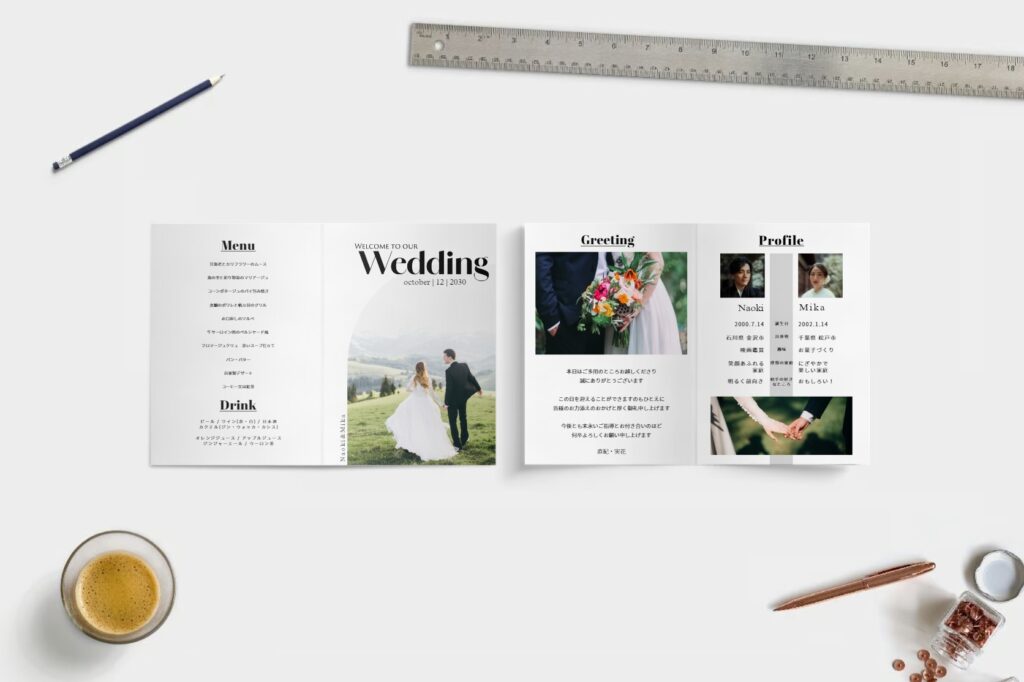
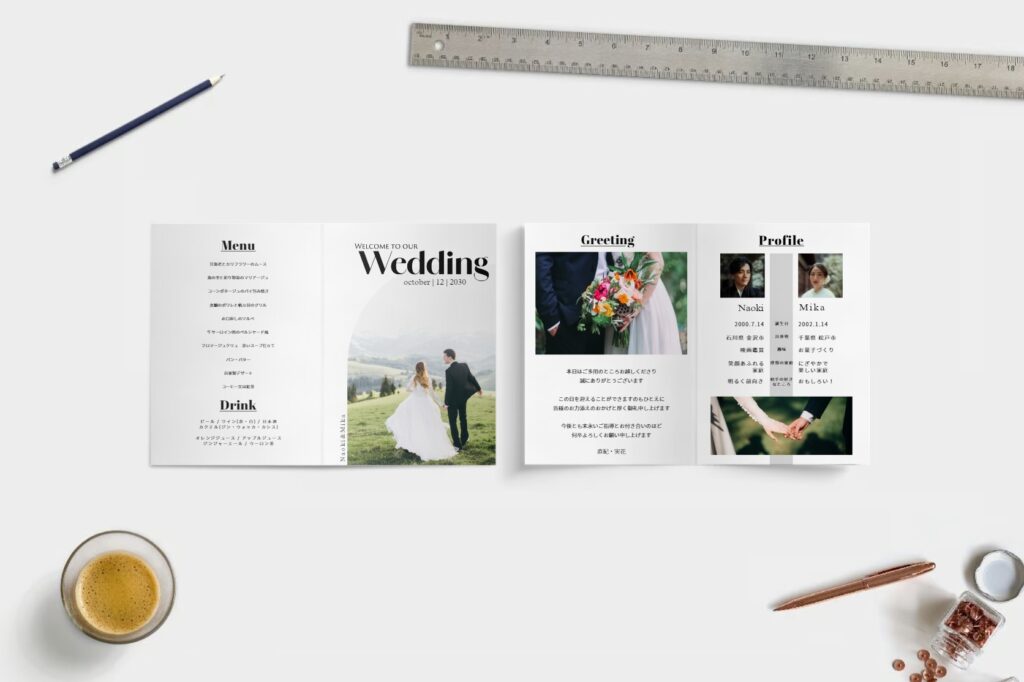
テンプレートは「canva(キャンバ)」という無料で使えるデザインツールで配布しています。
googleアカウント・appleアカウント・メールアドレスなど様々な登録方法があり、3分でさくっと会員登録可能です。
- 無料で利用できるデザインツール
- PCのブラウザ上はもちろん、iPhone・iPad、Androidのアプリでも作成可能
- 操作性が感覚的にわかりやすく、初心者でも簡単に編集しやすい
- ウエディング系のテンプレートが充実している
配布しているテンプレートは、A5サイズ(見開きA4)8Pのプロフィールブックのテンプレートとなっております。
8p-1p


2p-3p


4P~5Pは席次表となっているタイプと、家系図になっているタイプの2種類があるので、お好みの方をチョイスして下さいね。
【席次表ver】4p-5p


【家系図ver】4p-5p


6p-7p


\席次表タイプ/
\家系図タイプ/
※このテンプレートは個人利用のみ可とし、商用利用はできません
※画像データをそのまま、もしくは加工して、転載・配布・複製することはできません
印刷業者に頼む場合はプリントパックかラクスルがおすすめ!


プロフィールブックは印刷業者に頼んだ方が綺麗に仕上がりますが、注文部数が少ない家族婚の場合はコストが気になりますよね!
そこでネットで注文できる印刷業者4社を比較して一覧にまとめてみました。
中綴じ印刷8Pで比較
| プリントパック | ラクスル | プリントモール | プリントライダー | |
| 最小部数 | 1部 | 1部 | 5部 | 1部 |
| 10部注文の価格 | ¥2520~ | ¥2370~ | ¥2982~ | ¥3254~ |
| おすすめ度 | ★★★ | ★★★ | ★★ | ★ |
| クーポン ※2024.4.12時点 | 会員登録で 1000円分のポイント | 会員登録でお試し 1冊無料クーポン | 会員登録で 1000円のポイント | |
| 公式サイト | プリントパック | ラクスル | プリントモール | プリントライダー |
印刷業者に注文する場合は、プリントパックかラクスルがおすすめ!
プリントパックは新規会員登録ですぐに使えるポイントが、ラクスルは1冊無料お試しクーポンを受け取ることができますよ。
どちらも本注文前のお試し作成に活用するのがオススメです。
\ラクスルの入稿手順を解説/


\プリントパックの入稿手順を解説/


家族婚向けプロフィールブックテンプレートの使い方
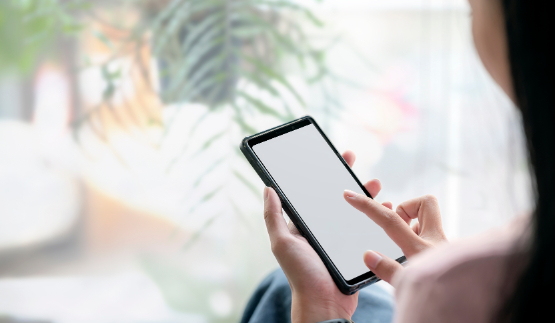
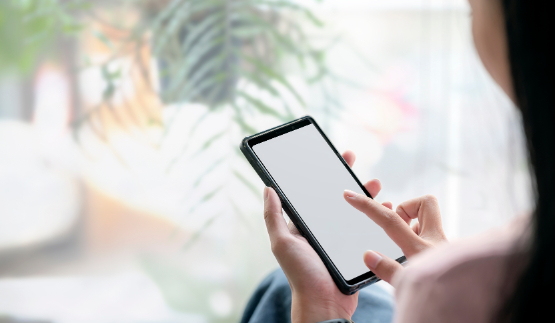
STEP1 キャンバの無料アカウント登録方法【スマホ】
↓
STEP2 プロフィールブックの編集方法
【STEP1】キャンバのアカウント登録方法(スマホ)
※ここでは1番手順が多い「メールアドレスで続行」ですすめます
GoogleやAppleのアカウントがある場合は、ログインするだけで簡単に登録できます
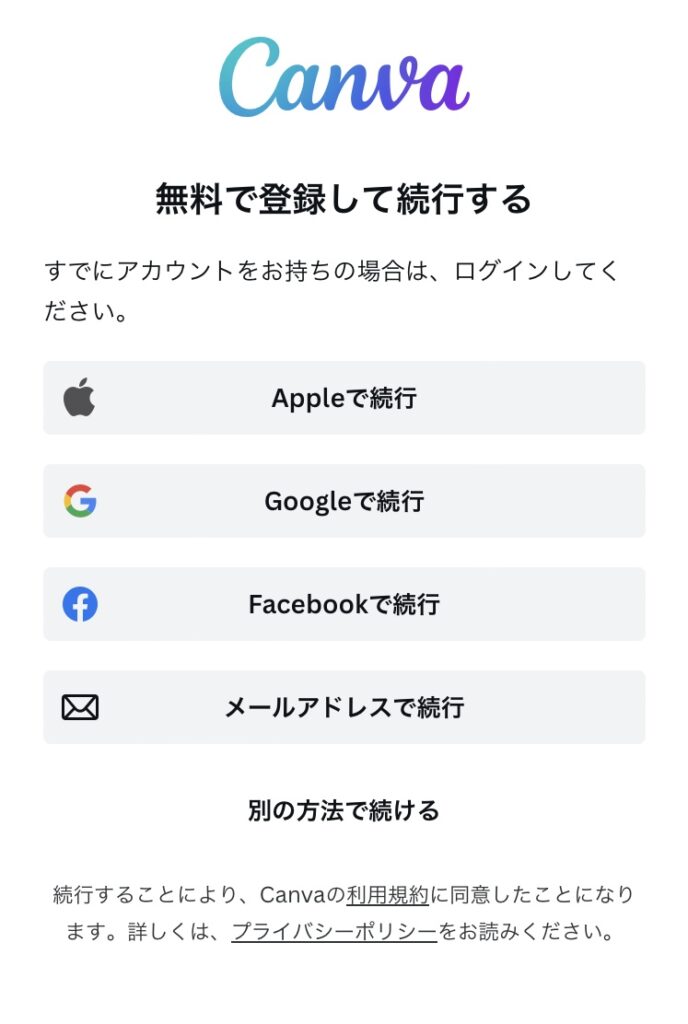
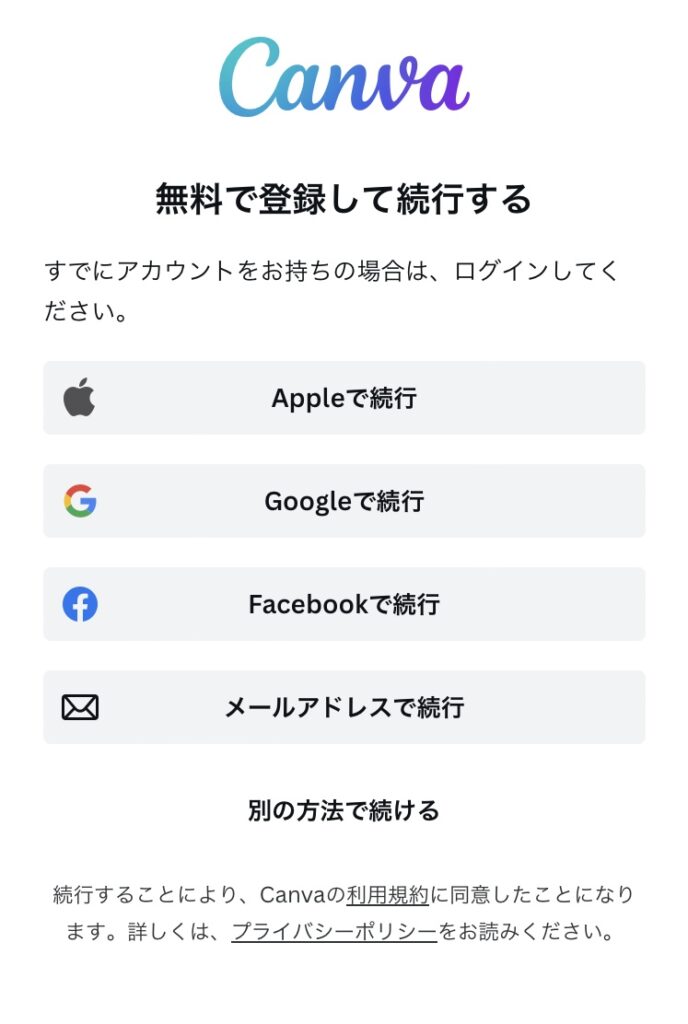
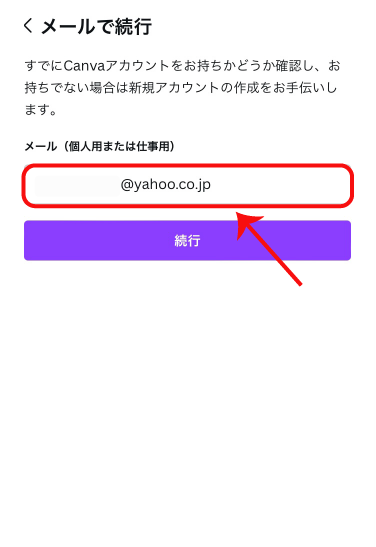
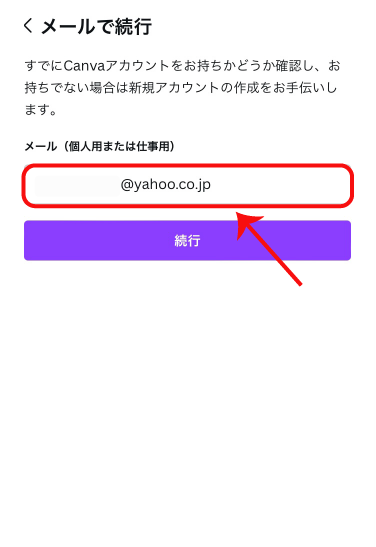
※アカウント名は後から変更できるので、適当な名前でOKです
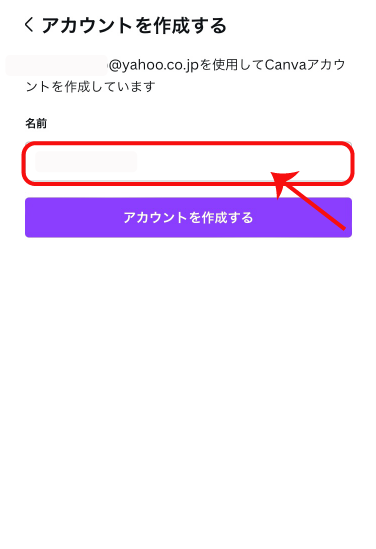
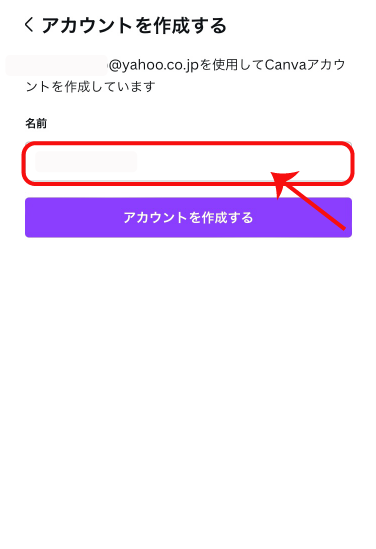
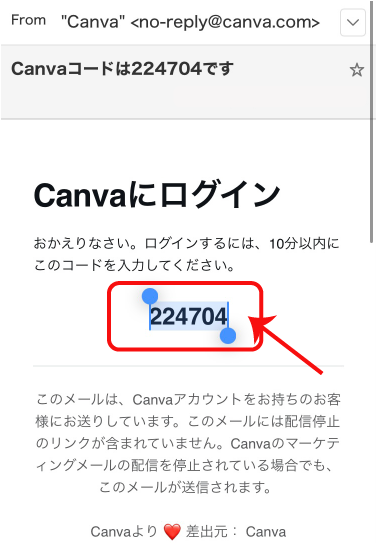
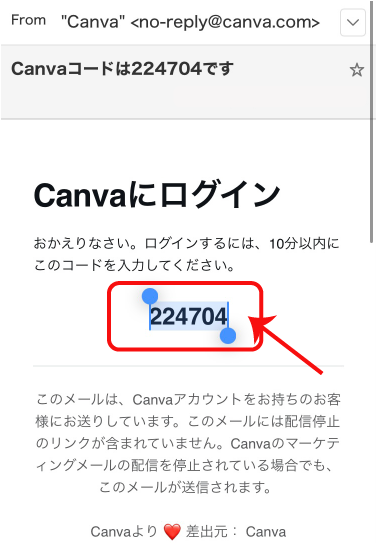
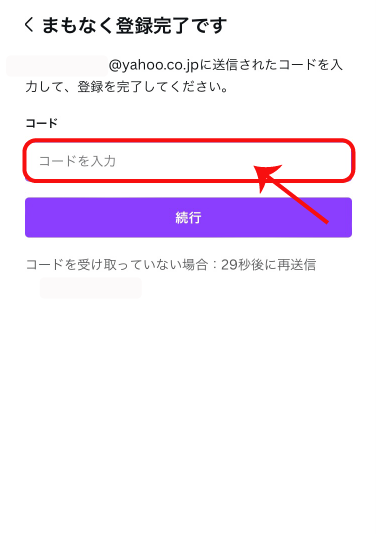
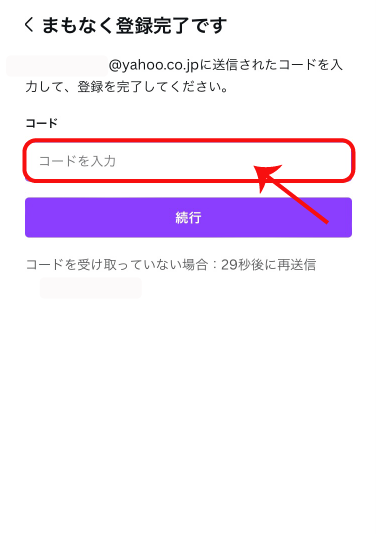
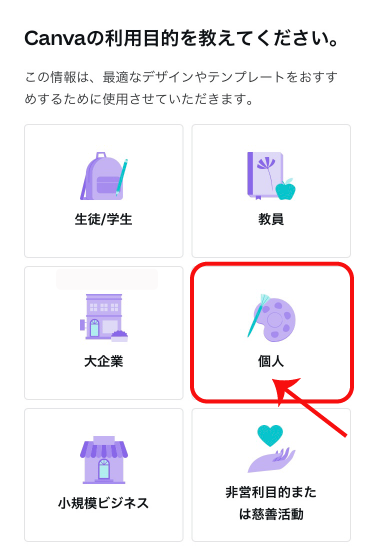
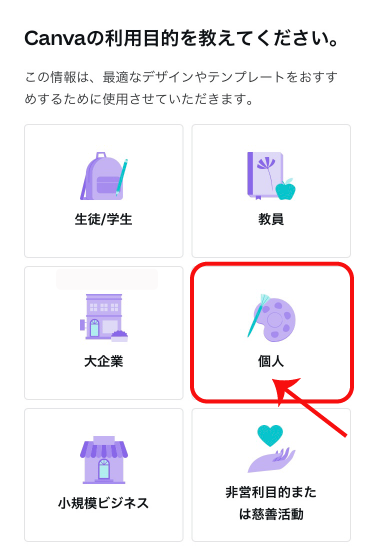
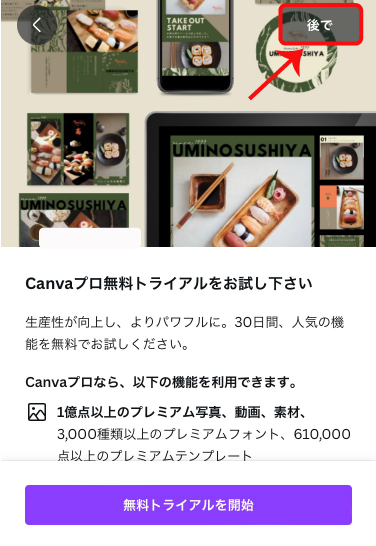
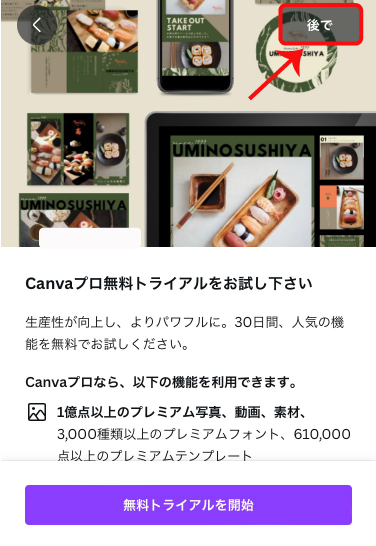
※キャンバは30日間無料で【canvaプロ】が利用できます。【canvaプロ】は有料素材が使い放題なので、他のペーパーアイテムを作成する方はcanvaプロを登録し、30日以内に解約すると無料で沢山の素材が使えますよ。
【STEP2】プロフィールブックの編集方法
文字の変更
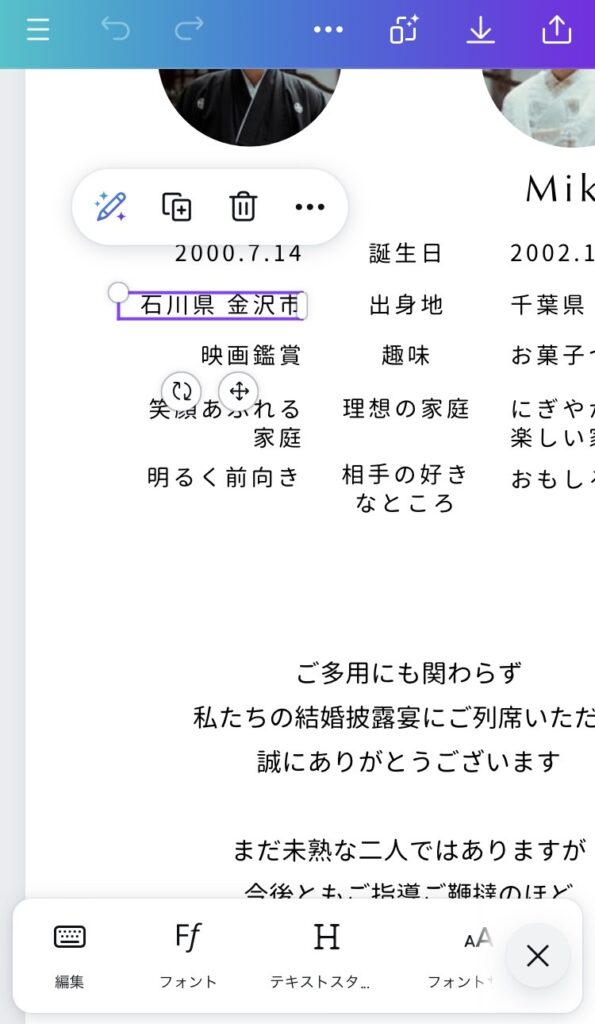
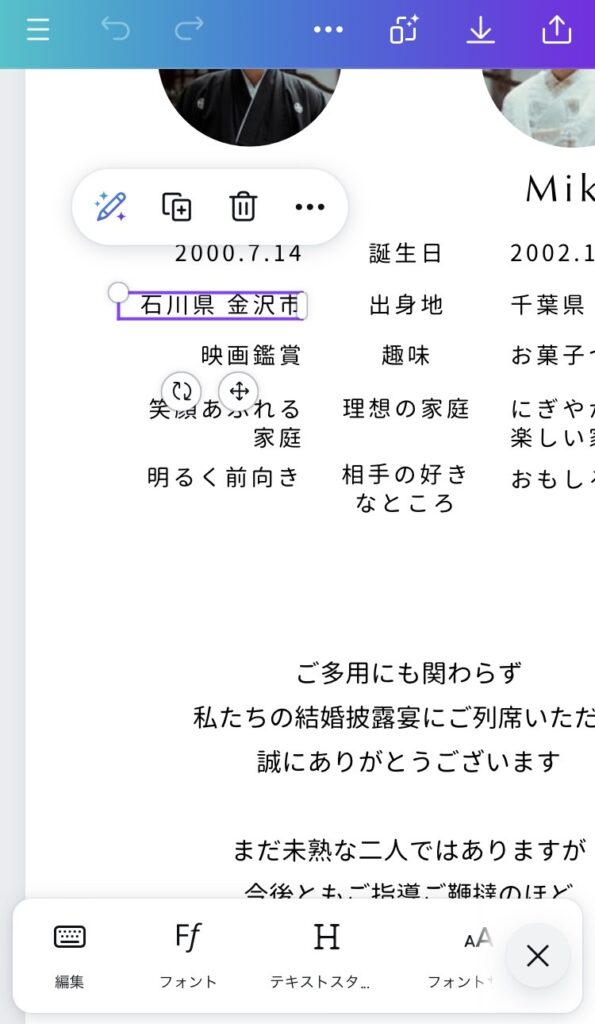
変更したい文字を2回タップして編集する
画像の変更




素材の追加




※おすすめは「ボタニカル」「線画」「水彩」「花」「リーフ」「結婚」
※素材右下のは有料素材です


素材の重ね順を入れ替えが必要なので「…」をタップ




※最背面=1番下 最前面=1番上
完成後のダウンロード


※自分で印刷する場合は【PNG】
※ラクスルなどの印刷業者に注文する場合は【PDF(印刷)】
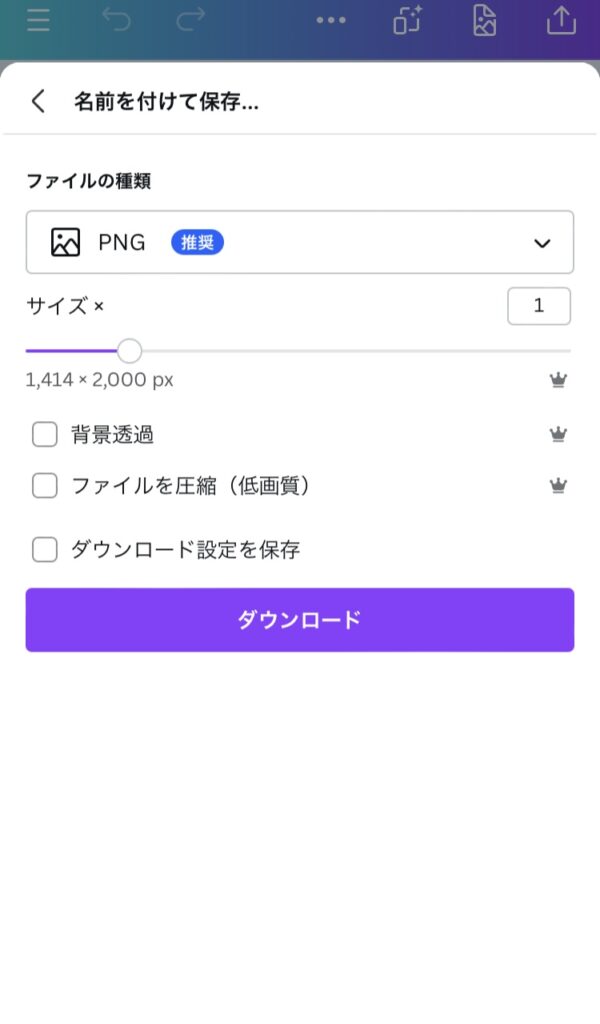
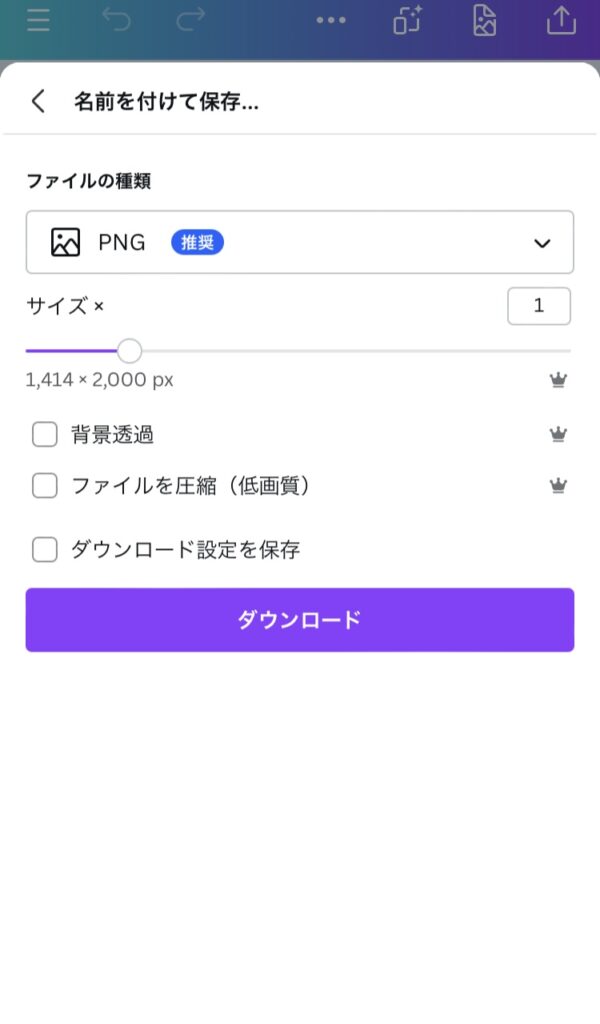
家庭用プリンターでのプロフィールブックの作り方
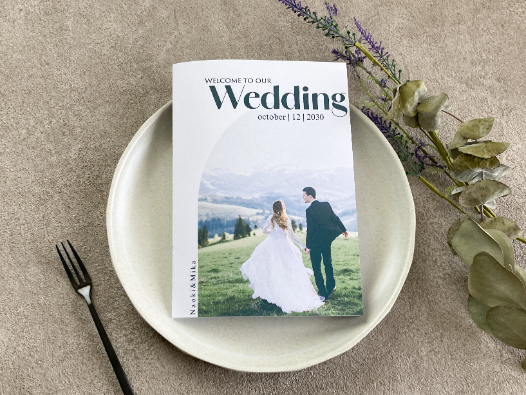
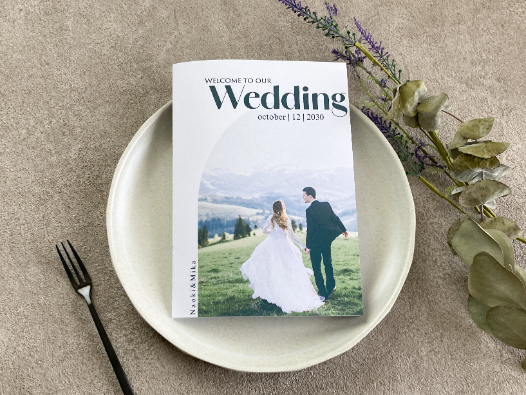
次に家庭用のプリンターでプロフィールブックを作成する時の作成方法をご紹介します。
- 印刷用紙
- ホッチキス
- 段ボールや不要な雑誌
おすすめ用紙はコチラ
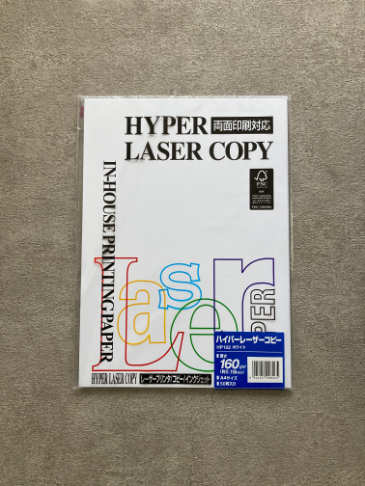
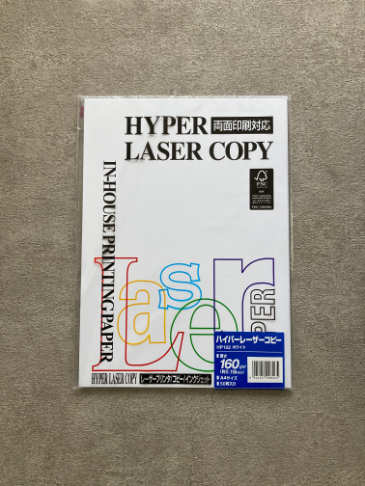
- 家庭用のインクジェットプリンターでも綺麗に印刷できる
- 両面印刷しても透けない
- 高級感がある
- 折り目をつけやすい
- 1枚27円とコスパも◎
今回使用した用紙は「モンディ ハイパーレーザーコピー」です。
厚みが90~250g/㎡と6種類ありますが、プロフィールブックに1番おすすめなのが160g/㎡の厚みのタイプ。
両面印刷しても透けずに折り目もつけやすいので印刷を業者に頼まない場合は、こちらの用紙がオススメです!
1セット50枚入りで8Pのプロフィールブックであれば、1362円で25部作成可能です。
家庭用プリンターで印刷した写真部分のアップ





家庭用のプリンタで印刷する場合は、事前に写真部分を明るめに加工すると綺麗に印刷できるよ
プロフィールブックの綴じ方
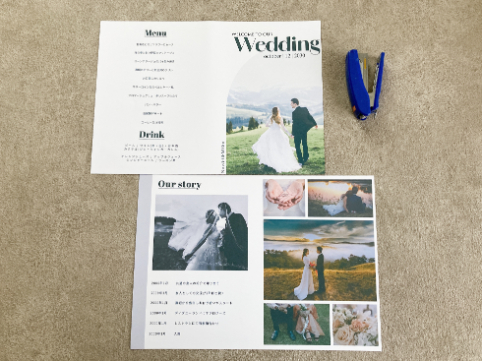
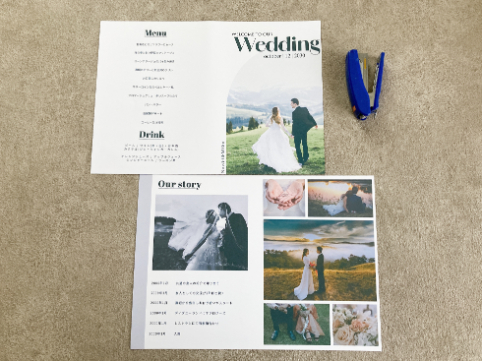







ホッチキスの芯が気になる方は、折り目の部分に紐やリボンを付けると目立たなくなりますよ
家族婚のプロフィールブック まとめ
\無料テンプレートを配布中/


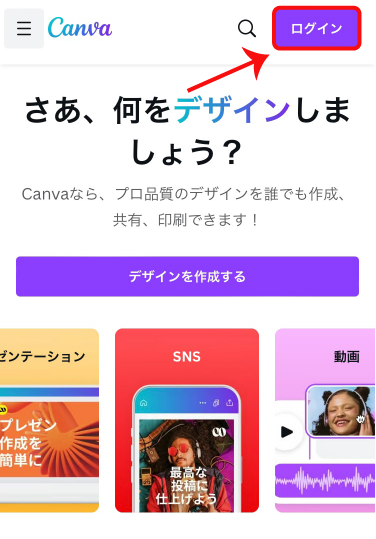





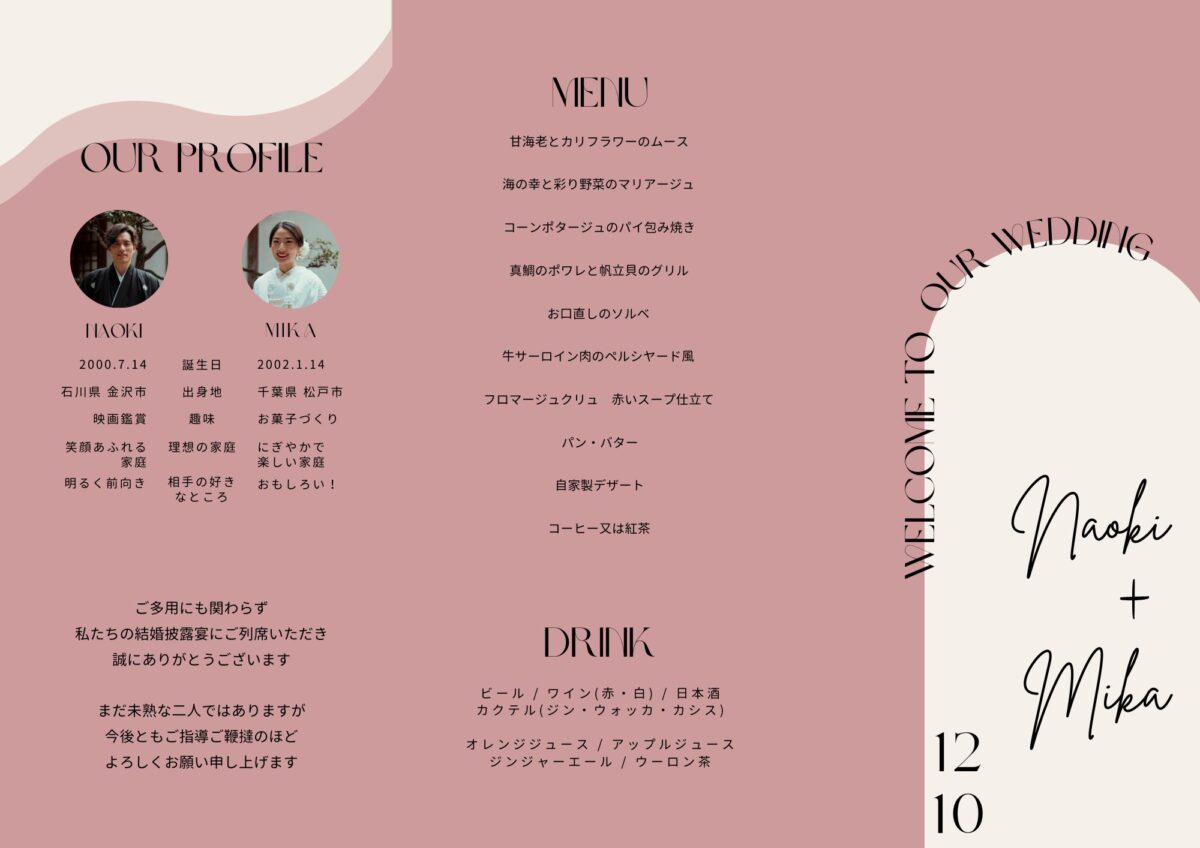






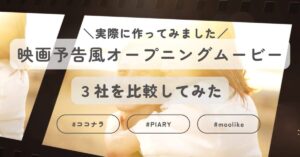






コメント